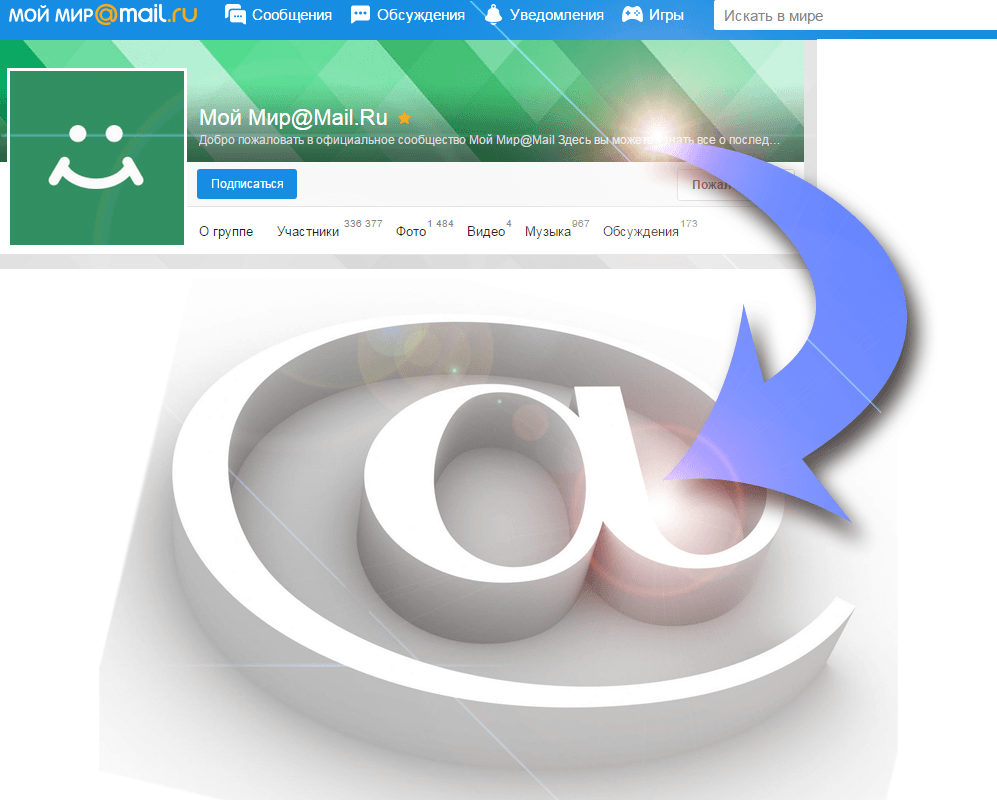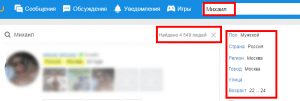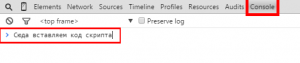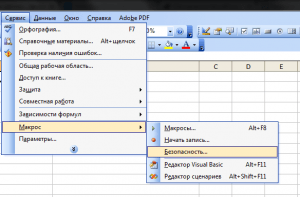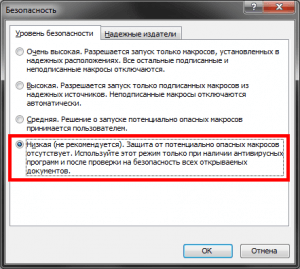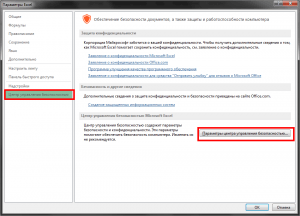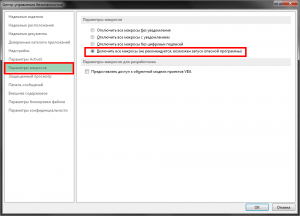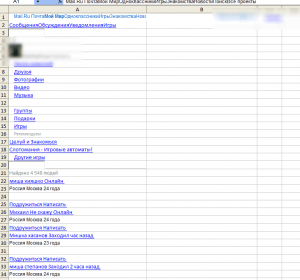GetEmailFromMyWorld — это макрос для Excel любой версии, который позволяет извлекать почтовые адреса (email) пользователей социальной сети Мой Мир@Mail.Ru практически с любой страницы. Вы можете делать поиск в Моем Мире по интересующим вас критериям, а потом извлекать почты из результата. Эта программа-макрос является более продвинутой версией парсера групп, но и стоит она чуточку дороже, оплатить и получить макрос можно по ссылке внизу страницы. Перед покупкой настоятельно рекомендую воспользоваться демо-версией макроса, которая извлекает только Имена пользователей, и попытаться получить по инструкции ниже свой первый список из 450 контактов.
Рекомендация испытать демо-версию связана с тем, что процедура извлечения данных требует от пользователей некоторых телодвижений. Раньше было все просто, как показано у меня на видео (смотреть обязательно!):
Но потом Мой Мир ввели защиту от быстрой прокрутки страницы до упора вниз. И поэтому теперь надо либо вручную, либо с помощью скрипта это делать медленно, с интервалами.
Итак, какие знания нужны, чтобы получить email из Мой Мир с помощью макроса?
Во-первых, нужно уметь пользоваться браузером (в частности, Хромом) и консолью в нем. Я не проверял как это работает (и работает ли) в других браузерах, но принцип прокрутки страницы до самого конца в Хроме следующий. Загружаем Мой Мир и осуществляем поиск по интересующим нас критериям. Как показано на скриншоте ниже, я использовал следующие надстройки: Поисковая строка — Михаил; Пол — Мужской; Страна — Россия; Регион — Москва; Город — Москва; Возраст — 22..24.
Как видно из скриншота, поиск нам выдал цифру 4 549 найденных людей, удовлетворяющих выбранным критериям. Но, как вы потом убедитесь сами, больше 450 контактов с одного поискового запроса собрать невозможно. Уж не знаю, с чем это связано, или это такой маркетинговый ход создателей соцсети, но не суть. Нам достаточно и этих 450 контактов для начала, а потом можно сделать другой запрос и еще один, и еще…
По умолчанию после выполнения поиска страница загружена не до конца, а при попытке прокрутить ее вниз, данные начнут подгружаться. Но если вы постоянно будете жать кнопку End (PageDown) или прокручивать страницу колесом мыши, то на каком-то этапе все содержимое выдачи поиска внезапно исчезнет. В этом и заключается введенная защита. Чтобы ее обойти достаточно всего лишь соблюдать интервалы между подгрузкой страницы. Лично я делаю это с помощью скрипта, выполняемого в консоли Хрома, что и вам советую.
Сам скрипт очень маленький и в переводе на человеческий язык его действие заключается в том, чтобы прокручивать вниз до упора страницу спустя определенный промежуток времени. Опытным путем я установил этот промежуток равный 10 секундам (в скрипте время измеряется в миллисекундах, поэтому там устанавливаем 10000). Как же этот самый скрипт выполнить? Для этого нажимаем в Хроме горячую клавишу Ctrl+Shift+J. Внизу или справа появится консоль с маленькой угловой скобкой и курсором:
Вместо текста «Сюда вставляем код скрипта» вставляем сам скрипт:
var sh = 0;
function myScroll()
{
if (sh != document.body.scrollHeight)
{
sh = document.body.scrollHeight;
scrollTo(0, sh);
setTimeout(myScroll, 10000);
}
}
myScroll()
И нажимаем клавишу Enter. Запустится процесс прокручивания страницы. Занимает он где-то порядка 30 минут. В это время вы можете заниматься своими делами, открывать другие вкладки в Хроме, главное — не закрывать вкладку с результатом поиска Мой Мир.
Когда страница догрузится до конца спустя полчаса, консоль можно закрывать, нажав клавишу F12. Все остальные действия практически не отличаются от того, что показано в видео выше, но я все-таки распишу их подробней чуть ниже.
Это был первый пункт телодвижений, которые должен делать пользователь макроса. Второй пункт заключается в том, что нужно в Excel разрешить выполнение макросов. Расписываю для разных версий как это сделать.
Для Excel 2003 и ниже:
Зайдите в меню «Сервис» — «Макрос» — «Безопасность»
и в появившемся окне выберите пункт «Низкая».
Не забудьте сохранить изменения, нажав клавишу «ОК».
Для Excel 2007 и выше:
Нажимаем кнопку «Office » (или пункт меню «Файл») и выбираем «Параметры». В появившемся окне слева выбираем пункт «Центр управления безопасностью», а после этого справа нажимаем на кнопку «Параметры центра управления безопасностью».
В появившемся окне слева выберите пункт «Параметры макросов», а справа «Включить все макросы».
Не забудьте сохранить изменения, нажав клавишу «ОК».
На этом включение макросов в Excel завершено. На всякий случай рекомендую перезапустить Excel. Это делается всего один раз и для последующих запусков макроса безопасность уже настраивать не надо. Поэтому переходим непосредственно к парсингу почтовых адресов.
Возвращаемся на нашу страницу Мой Мир в Хроме, где уже результаты поиска прокручены до конца. Выделяем все содержимое страницы, для этого можно воспользоваться сочетанием клавиш Ctrl+A. Копируем выделенное — Ctrl+C или по-старинке правой кнопкой мыши — Копировать. Затем запускаем файл макроса GetEmailFromMyWorld.xls и в самую первую же ячейку вставляем скопированное (Ctrl+V). Получится какая-то вот такая некрасивая картинка:
Но ничего, сейчас мы запустим макрос и у нас будет замечательный список имен и почтовых адресов. Для этого используем горячую клавишу Alt+F8, а в появившемся окне выделяем макрос и запускаем его на выполнение. Это займет некоторое время, а на выходе у вас будет красивая табличка с двумя столбцами: Имя человека и его электронная почта. Если же вы используете демо-версию макроса, то на выходе будет только один столбец — Имя человека.
Иногда страница поисковой выдачи Мой Мир отображает дублирующиеся записи, то есть несколько человек с одним и тем же именем, а после обработки макросом у них могут быть и одинаковые адреса почтовых ящиков. Но Excel поможет нам в удалении дубликатов. Подробно расписывать я не стану, приведу только ссылку на страницу, где расписано, как это сделать для разных версий программы.
Вот, собственно, и все хитрости в работе макроса. По ссылке ниже вы можете скачать демо-версию макроса.
Если же вы уже опробовали демо-версию и хотите приобрести полноценный макрос, то воспользуйтесь ссылкой ниже и следуйте инструкциям.